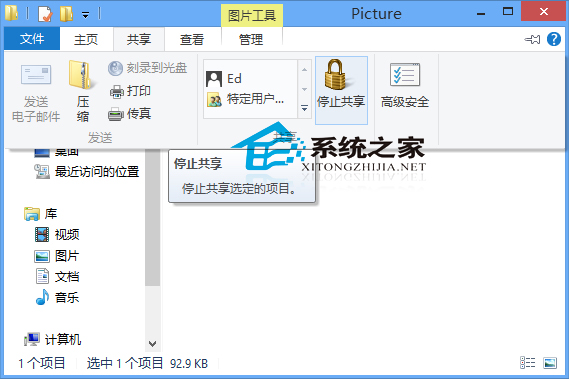萬盛學電腦網 >> Windows 10資訊 >> 怎樣在Win10系統下禁用驅動程序強制簽名
怎樣在Win10系統下禁用驅動程序強制簽名
禁用驅動程序強制簽名,很多用戶都在問這個問題要怎麼操作?確實設置起來會有點復雜,需要用戶多點耐心,下面我們主要為大家解答Win10系統下禁用驅動程序強制簽名的方法。
Win10系統下禁用驅動程序強制簽名的方法:
准備:
1、進行下面操作前,請關閉所有正在運行的程序。
第一步、點開開始菜單,點擊裡面的電腦設置,沒有的話,點擊所有應用,找到並點擊電腦設置(zPC 設置)
第二步、在電腦設置界面,點擊左側更新和恢復(Update and recovery)
第三步、在更新和恢復界面,點擊左側恢復(Recovery),在右側窗口找到高級啟動(Advanced startup)項目下面的立即重啟(Restart now),點擊立即重啟電腦
第四步、電腦重啟後,在選擇一個選項界面,點擊疑難解答
第五步、在疑難解答界面,點擊高級選項
第六步、在高級選項界面,點擊啟動設置
第七步、在啟動設置界面,找到並點擊重啟
第八步、電腦會再次重啟,重啟後在啟動設置界面,點擊“禁用驅動程序強制簽名”就可以了!
按照上述的步驟確實有點繁瑣,不過只要這八個小步驟操作完成之後就可以輕松的禁用驅動程序強制簽名的內容了,希望能夠幫助大家更好的使用Win10系統。
- 上一頁:Win10系統還原教程
- 下一頁:Win10系統文件顯示模式設置方法
Windows 10資訊排行
操作系統推薦
相關文章
copyright © 萬盛學電腦網 all rights reserved